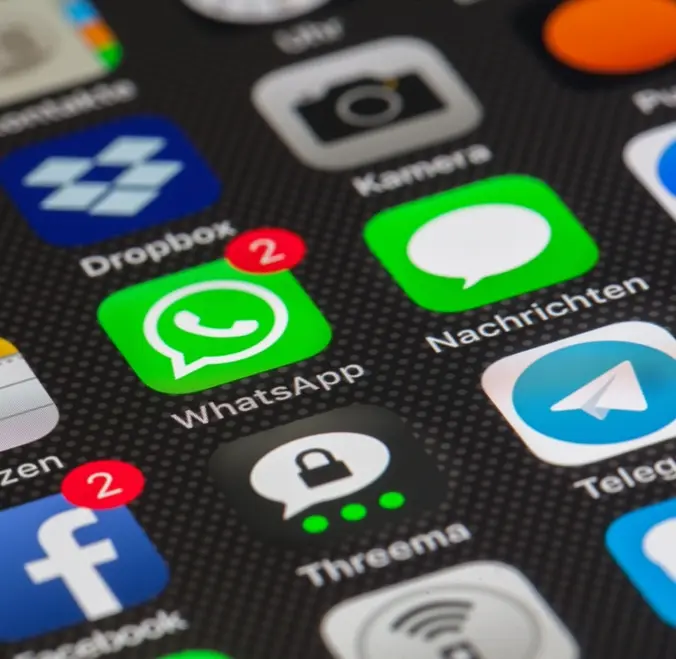
Foto aanpassen en instellen
Allereerst wil je misschien een foto van jezelf instellen, zodat je contacten ook zien wie jij bent. Iedere keer wanneer je hen een bericht stuurt, zien ze jouw foto bij het bericht staan. Het is niet nodig, maar wel zo leuk. Ga in de app naar de menuknop en kies voor Instellingen. Tik daar op je profielfoto en het camera-icoontje. Vervolgens kun je een foto uit je bibliotheek kiezen, een foto nemen of je huidige foto verwijderen. Bij je profielfoto vind je ook je naam: als je erop klikt kun je je naam aanpassen.
Bericht verwijderen uit WhatsApp
Ooit een appje verstuurd en meteen daarna gedacht ‘oeps, dat had ik beter niet kunnen doen’? In de nieuwste versie van WhatsApp kun je namelijk een bericht verwijderen, tot zeven minuten nadat je hem hebt gestuurd. Hoe je dit doet? Leg je vinger op je bericht en houd het bericht vast, klik bovenaan op het menu dat verschijnt en tik hier op het prullenbakje. Er staan nu twee opties: Verwijder voor mezelf en Verwijder voor iedereen. Bij de tweede optie zal de ontvanger het bericht niet meer kunnen zien.
Laatst gezien uitzetten
De functie 'laatst gezien' in WhatsApp is handig als je wilt weten waarom iemand niet op je berichtjes reageert. Andersom vind je dat misschien minder prettig, omdat je dan altijd in de gaten gehouden kan worden door je contacten. Gelukkig kun je deze optie in WhatsApp uitzetten, zodat niemand meer kan zien wanneer je voor het laatst de app hebt geopend. Ga weer naar Instellingen, waar je het kopje Account ziet. Tik hierop en ga daar naar Privacy. Bovenin je scherm zie je dan de optie Laatst gezien. Als je daarop klikt krijg je de keuze wie je laatst gezien-status mag zien: iedereen, alleen je contacten of niemand.
Zo zet je leesbewijzen uit
Je kunt binnen het Privacy-menu ook de leesbewijzen uitzetten. Daarmee kunnen anderen zien of je een bericht hebt gelezen. Zet bij Leesbewijzen het vinkje of de schakelaar uit.